任务栏缩略图预览是Win7 特有的 Aero Peek 的一大应用。当鼠标悬停在任务栏图标之上时,便会打开缩略图预览窗口,帮助用户快速找到想打开的内容操作界面本来就以友好易用为主旨,在此基础上,今天小编再和大家分享一个小技巧:根据需要调整预览窗口的大小。先教大家一种使用魔方优化大师的方法,打开魔方优化大师中的美化大师,选择任务栏&通知区域,只要修改任务栏窗口预览大小的像素值就可以啦!
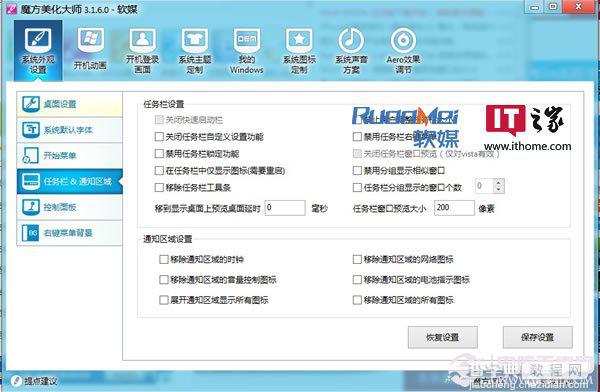
如果您喜欢自己动手,挑战一下自己,那我就再来给大家分享另一种操作方法。
注意:下文中提到的操作会涉及到注册表的修改,修改注册表具有一定的风险,不恰当的修改可能导致系统不稳定,请谨慎操作。
打开开始菜单,在开始搜索框中,输入regedit.exe,按回车键打开注册表编辑器。
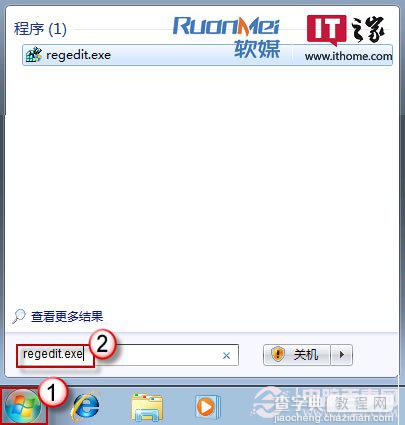
如果有用户账户控制窗口跳出,请按是继续。
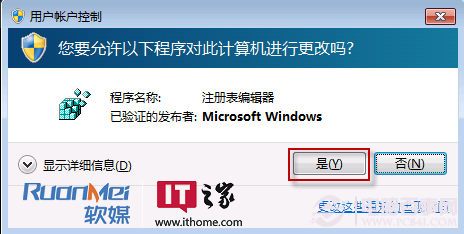
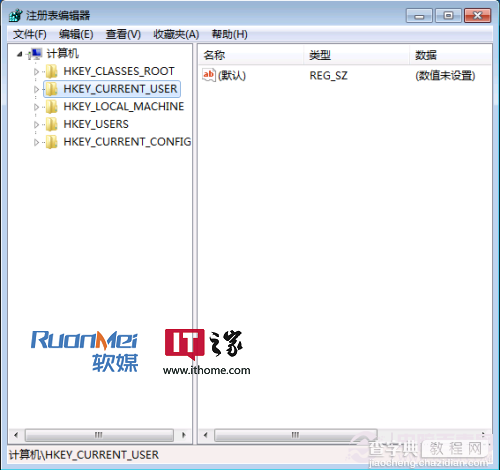
找到以下注册表项: HKEY_CURRENT_USERSoftwareMicrosoftWindowsCurrentVersionExplorerTaskband
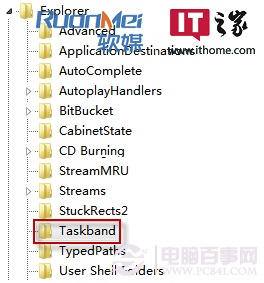
在右侧的空白处右键鼠标,选择新建〉DWORD (32-位)值。
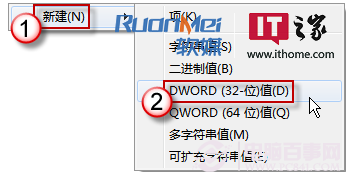
然后命名为MinThumbSizePx。

接着,双击刚才新建的MinThumbSizePx值。将基数选为十进制。数值数据您可以根据情况自己决定。系统默认的预览窗口大小为230像素左右,您可以依此上下调整。例如,本文我们设定为300像素,将窗口放大。
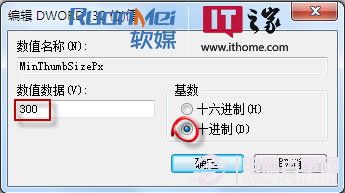
按确定。然后退出注册表。重启一下电脑就可以看到效果了。是不是变大了点呢?
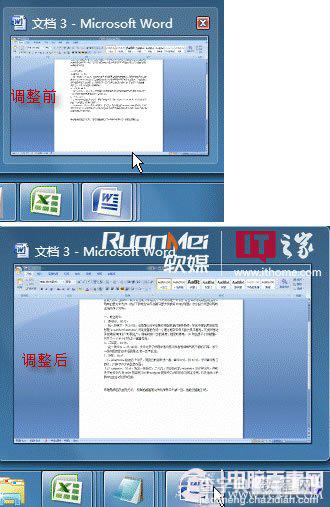
【使用Win7任务栏预览窗口大小调节方法步骤】相关文章:
★ win10系统无法启动BarTender提示丢失mfc100u.dll的解决方法
★ win8.1系统安装程序提示错误0×80004005解决方法
★ Win10移动版一周年更新预览版14327已知问题大全(持续更新中)
★ Win10移动版一周年更新预览版14327正在测试中 至少需要测试3天时间
★ Win10 Mobile一周年更新预览版14383修复内容汇总
★ win10任务栏Intel快速存储技术图标消失了找回的方法
